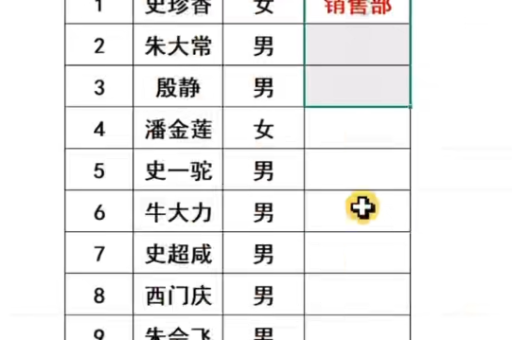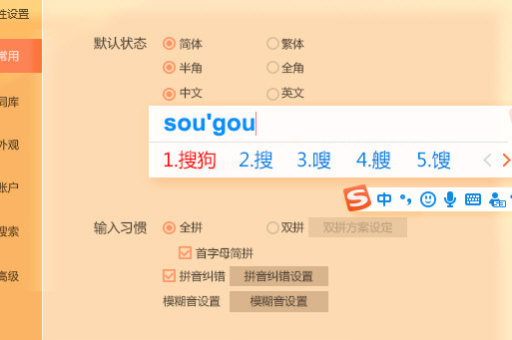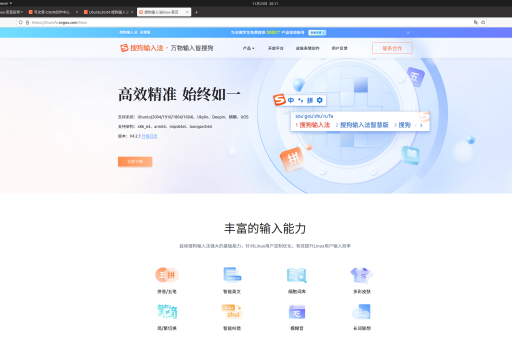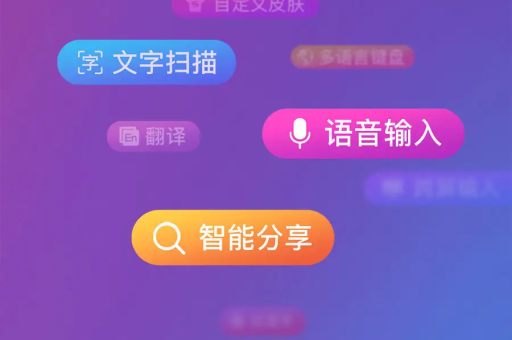搜狗输入法能否设置输入时候选词的显示位置?
在当今信息时代,输入法已成为我们日常生活和工作中不可或缺的工具,作为国内最受欢迎的输入法之一,搜狗输入法凭借其强大的词库、智能联想和丰富的个性化设置赢得了众多用户的青睐,许多用户在使用过程中常常会遇到一个问题:搜狗输入法能否设置输入时候选词的显示位置?本文将深入探讨这一问题,并提供详细的设置指南和实用技巧。
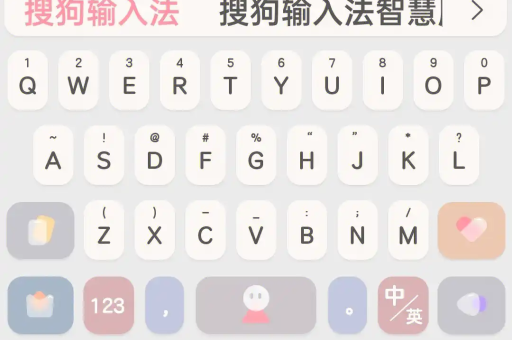
候选词显示位置的重要性
在深入探讨设置方法之前,我们首先需要了解为什么候选词显示位置如此重要,对于长时间使用电脑进行文字处理的用户来说,输入效率直接影响工作效率,如果候选词显示位置不理想,可能会导致视线频繁移动,增加眼部疲劳,降低输入速度,不同用户有不同的使用习惯——有些人习惯候选词横排显示,有些人则更喜欢竖排;有些用户希望候选词紧贴光标,而另一些用户则偏好固定位置显示。
搜狗输入法候选词显示位置设置详解
基本设置方法
答案是肯定的:搜狗输入法确实可以设置输入时候选词的显示位置,设置方法简单直观,以下是详细步骤:
-
在输入状态时,找到搜狗输入法的状态栏(通常位于屏幕右下角),右键点击图标。
-
在弹出的菜单中,选择“设置属性”选项。
-
进入设置窗口后,点击左侧的“外观”选项卡。
-
在外观设置中,您可以看到“候选窗口跟随光标”选项,勾选此选项,候选词将会跟随光标移动;取消勾选,则候选词会固定在屏幕某一位置显示。
-
您还可以设置候选词的排列方式(横排或竖排)、显示字体大小、颜色等,进一步个性化您的输入体验。
高级设置技巧
除了基本的位置设置,搜狗输入法还提供了一些高级选项,让您更精细地控制候选词的显示:
-
候选词窗口样式:在“外观”选项卡中,您可以更换不同的皮肤,这些皮肤不仅改变输入法的外观,有时也会影响候选词的显示位置和方式。
-
候选词数量设置:在“高级”设置中,您可以调整每页显示的候选词数量,这间接影响了候选窗口的大小和位置。
-
自定义状态栏位置:您可以通过拖动状态栏来改变其位置,这有时也会影响候选词的显示位置。
常见问题解答
Q: 为什么我设置了候选词跟随光标,但实际使用中并没有跟随?
A: 这种情况可能有几个原因:
- 您使用的应用程序与搜狗输入法兼容性有问题,尝试在其他应用程序中测试,看是否也存在同样问题。
- 输入法版本过旧,访问搜狗输入法官方网站下载最新版本。
- 系统权限问题,确保搜狗输入法具有必要的系统权限。
Q: 能否更精确地控制候选词显示的具体位置?
A: 目前搜狗输入法不支持手动拖动候选词窗口到任意位置,候选词位置主要由“跟随光标”选项控制,要么跟随光标,要么固定在屏幕底部,通过调整光标位置,您可以间接控制候选词的显示位置。
Q: 竖排和横排显示哪种更好?
A: 这主要取决于个人习惯,横排显示是默认设置,符合大多数人的阅读习惯;竖排显示则更节省横向空间,适合在小屏幕设备上使用,或者当您需要同时查看候选词和下方内容时更为方便。
Q: 设置改变后需要重启电脑吗?
A: 不需要,大多数设置更改会立即生效,但如果您遇到设置未应用的情况,可以尝试重启输入法(右键点击状态栏,选择“退出”,然后重新启动)或重新启动正在使用的应用程序。
优化输入体验的额外技巧
除了调整候选词显示位置外,以下技巧也能显著提升您的搜狗输入法使用体验:
-
自定义短语:通过设置自定义短语,您可以快速输入常用语句、邮箱地址等信息,大幅提高输入效率。
-
云词库同步:登录搜狗账户,启用云词库同步功能,这样您的个人词库和设置可以在不同设备间同步。
-
智能纠错:开启智能纠错功能,即使输入稍有误差,搜狗输入法也能正确识别您的意图。
-
快捷键设置:熟悉并自定义搜狗输入法的快捷键,如中英文切换、全半角切换等,可以进一步提高操作效率。
通过以上介绍,我们可以明确地回答:搜狗输入法完全可以设置输入时候选词的显示位置,这一功能虽然看似简单,但对于提升输入效率和舒适度有着重要意义,搜狗输入法作为一款成熟的输入工具,提供了丰富的自定义选项,让用户能够根据自己的使用习惯和偏好,打造个性化的输入环境。
无论您是习惯候选词跟随光标,还是偏好固定位置显示;无论您喜欢横排浏览,还是竖排选择,搜狗输入法都能满足您的需求,如果您还没有尝试过这些设置,不妨现在就访问搜狗输入法官网,下载或更新您的搜狗输入法,开始优化您的输入体验吧!
技术的本质是为人类服务,一个能够根据个人偏好调整的输入法,正是这一理念的完美体现,通过精细调整候选词显示位置这样的小细节,搜狗输入法帮助用户在不知不觉中提升工作效率,让科技真正服务于生活。